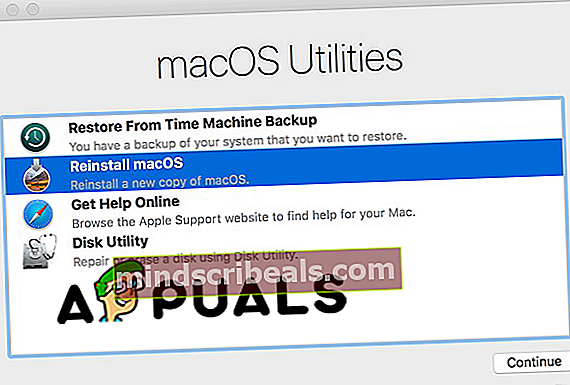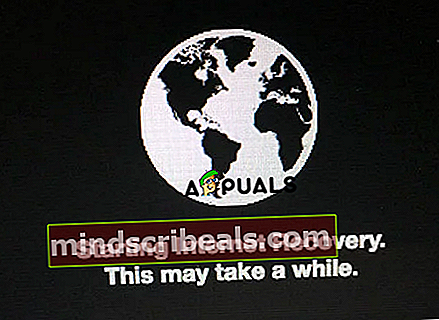Ako opraviť, nemohol sa vytvoriť zväzok pred spustením pre chybu inštalácie APFS
Táto chyba nie je u používateľov príliš častá a zobrazí sa iba v prípade, že sa používateľ pokúša vymazať svoje počítače Mac a preinštalovať systém macOS High Sierra. Ak sa vám pri pokuse o preinštalovanie systému MacOS High Sierra zobrazuje toto chybové hlásenie „nemohol vytvoriť zväzok pred spustením pre inštaláciu APFS“, v tomto článku vám ukážeme, prečo k tejto chybe došlo a ako ju opraviť.
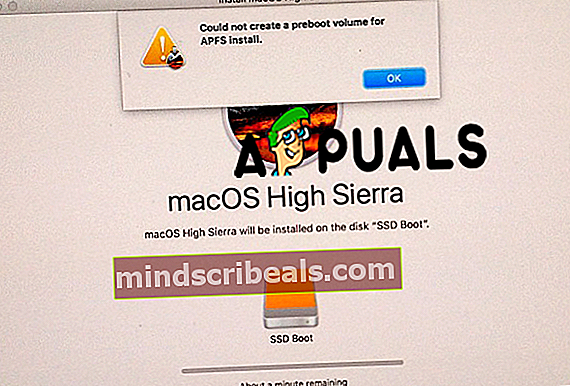
Najskôr by sme mali vysvetliť, čo to znamená, keď váš počítač Mac hovorí, že „nemohol vytvoriť zväzok Preboot pre inštaláciu APFS“. Táto chyba znamená, že na zväzok APFS nie je možné nainštalovať Preboot Execution Environment (PXE). Hlavný dôvod, prečo nemôžete predinštalovanie nainštalovať, je spôsobený niečím (čo spoločnosť Apple ešte neprišla na to), ktoré je v poriadku s APFS alebo Apple File System, novým súborovým systémom, ktorý spoločnosť Apple zavádza v High Sierra, aby nahradila 20-ročný -starý súborový systém alebo HFS +.
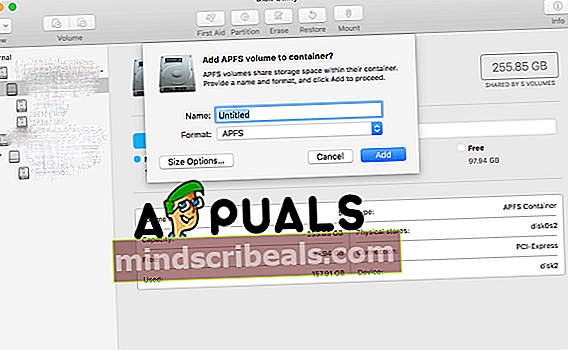
Nový systém APFS vylepšil zabezpečenie, taktiež je rýchlejší a kompatibilnejší s SSD, ale problém nastáva v OS X, ktorý s ním nie je kompatibilný, a tiež v prípade macOS, ktorý je starší ako High Sierra. A keď sa pokúšate preinštalovať High Sierra pomocou režimu obnovenia, nefunguje to kvôli typu oddielu Apple File System.
V našom prípade existujú dve možné riešenia alebo metódy, keď nemôžete preinštalovať macOS High Sierra a zobrazuje sa chybové hlásenie „nemohol som vytvoriť Preboot zväzok pre inštaláciu APFS“ a sú to: odstráňte oddiel alebo zväzky vo svojom počítači Mac alebo nainštalujte Sierra na oddiel na obnovenie internetu. Tieto metódy si prejdeme krok za krokom.
Metóda č. 1. Odstráňte oddiel (zväzok).
Poznámka: Musíme vám povedať, že táto metóda je najefektívnejšia na opravu chyby „nemohol vytvoriť zväzok Preboot pre inštaláciu APFS“.
- Vypnite Mac.
- Reštartujte počítač Mac do režimu obnovenia. Stlačte a podržte tlačidlo napájania a súčasne príkaz + R, kým sa nezobrazí logo Apple.
- Zobrazí sa ponuka Utility.
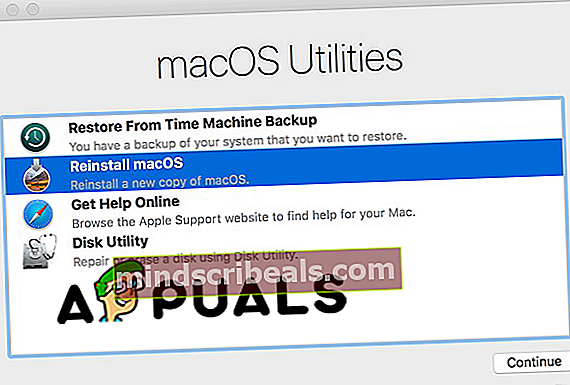
- Vyberte Disk Utility. Zobrazia sa všetky ovládače v počítači Mac.
- Vyberte internú jednotku a kliknite na Vymazať. Týmto sa jednotka odstráni.
- Zatvorte Disk Utility.
- Teraz máte dve možnosti:
- Znova otvorte program Disk Utility, vyberte internú jednotku a naformátujte ju ako „Mac OS Extended“. Potom môžete znova nainštalovať systém macOS.
- Alebo môžete Mac vypnúť a reštartovať. Stlačením a podržaním klávesov Option + Command + R vstúpite do režimu obnovy z Internetu. A vyberte Disk Utility. Uvidíte jednotku, ktorú naformátujete na „Mac OS Extended“ a pomenujete ju „Macintosh HD“. Ak jednotku nevidíte, vytvorte ju a naformátujte ju ako „Mac OS Extended“. Potom môžete ukončiť program Disk Utility a kliknúť na položku Preinštalovať systém macOS.

Odstránenie tejto jednotky spôsobí odstránenie systému APFS, ktorý predstavuje problém a spôsobuje chybu, a môžete znova nainštalovať systém macOS.
Metóda č. 2. Vstúpte do režimu obnovy internetu.
- Reštartujte počítač Mac.
- Keď sa zariadenie reštartuje, stlačte kombináciu klávesov Command + R + Alt / Option a prepnite počítač Mac do režimu obnovy z Internetu.
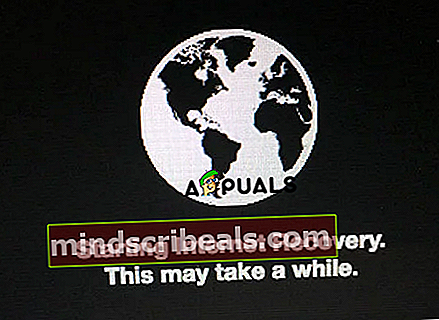
- Mali by ste zvoliť WiFi a vstúpiť do Utilities
- Kliknite na položku Preinštalovať operačný systém a mal by sa do vášho počítača nainštalovať pôvodný operačný systém.
Ak chcete nainštalovať High Sierra, môžete ho nainštalovať alebo aktualizovať z App Store po dokončení procesu.